ARCHLine.XP LIVE ist eine benutzerfreundliche, eigenständige Gebäudevisualisierungssoftware, die 3D-Modelle zum Leben erweckt.
Dass Ziel ist, mit einfachen Werkzeugen zu zeigen, wie das Architekturmodell nach dem Hinzufügen der Umgebung ausschauen wird.
ARCHLine.XP LIVE verfügt über eine direkte Datenverbindung mit ARCHLine.XP und OBJ Dateien können auch importiert werden.
Mit ARCHLine.XP LIVE können architektonische Inhalte und Interieurs in Echtzeit angezeigt werden
z.B.: hochwertige Materialien, Sonnenstand, Lampen, Vegetation, Wasser und mehr hinfügen von Umweltelementen.
Warum lohnt es sich zu benützen?
Mit ARCHLine.XP LIVE erhalten Sie in wenigen Minuten ein spektakuläres und genaues Bild des Projekts.
Die für das Rendern aufgewendeten Stunden können gespart werden, da keine Renderzeit vorhanden ist.
Dies bedeutet, dass Sie unabhängig von den Anforderungen in wenigen Minuten auf die Änderungswünsche Ihrer Kunden reagieren können unabhängig von der Projektgröße und -komplexität.
Das ergänzungen im Architekturmodell mit Menschen, Autos, Bäume und Blumen kann den Kunden eine neue Erfahrung bieten.
Eine Anleitung zum Erlernen von ARCHLine.XP LIVE
Das Erstellen von Bildern und Animationen besteht aus 6 Hauptschritten:
1) Importieren des 3D Modells
ARCHLine.XP LIVE bekommt das 3D-Modell von den Softwares: BIM-Modellierer, ARCHLine.XP CAD bereit.
2) Materialien
ARCHLine.XP LIVE verfügt über eine integrierte Bibliothek mit hochwertigen Materialien wie realistisches Wasser, Glas, glänzendes Metall, Holzverkleidungen, Außenbekleidungen, Vegetation usw.
Benutzen Sie die LIVE Materialien um mit dem 3D-Modell zusammen importierte Materialien auszutauschen.
3) 3D Objekte
Plazieren Sie die eingebauten 3D modelle zu ergänzung der Szene. Fügen Sie Menschen, Autos, Pflanzen, Feuer und Rauch hinzu.
4) Beleuchtung
ARCHLine.XP verfügt über eine Vielzahl von integrierten Lichtdesignfunktionen. Wenn Sie die interne Räume erscheinen lassen möchten, geben Sie dem Modell die erforderliche Anzahl an Lichtquellen an bevor Sie es an dem Programm ARCHLine.XP übertragen.
5) Schattensimulator
Der Zeit- und Datumsschieberegler hilft Ihnen, den sich ändernden Schatten an einem Tag oder zu einer bestimmten Jahreszeit anzuzeigen. Finden Sie die beste Anzeige.
6a) Speichern von Bildern
Fangen Sie an im Modell zu navigieren.
Neue Perspektiven sind erforderlich, um das Modell und seine Umgebung vollständig zu demonstrieren abholen und als neue perspektivische Ansicht speichern.
6b) Speichern der Animation
Die in ARCHLine.XP gespeicherten Animationspfaden können auch in ARCHLine.XP LIVE angezeigt und Videodateien problemlos gespeichert werden.
Arbeitsablauf
1. Importieren Sie ein Projekt in ARCHLine.XP LIVE
Nehmen Sie das 3D-Modell von ARCHLine.XP über. Aktivieren Sie eine 3D Ansicht und klicken Sie aud das Befehl Ansicht- Rendering – ARCHLine.XP LIVE.
Der expot des Modells erfolgt automatisch und übergibt das 3D-Modell mit den Folgenden Inhalten:
- Farben/Texturen
- Lichte
-
Sonnenposition
- Gespeicherte Perspektiv-Sichten
- Animationsrouten

ARCHLine.XP LIVE startet und lädt das Modell

2) Mit LIVE-Materialien arbeiten.
Verwenden Sie LIVE-Materialien, um die Szene realistischer zu gestalten.
Drag & Drop die geeigneten Materialien mit Glas, Gras, Außenverkleidung, Parkett, Glitzer, Metalle.

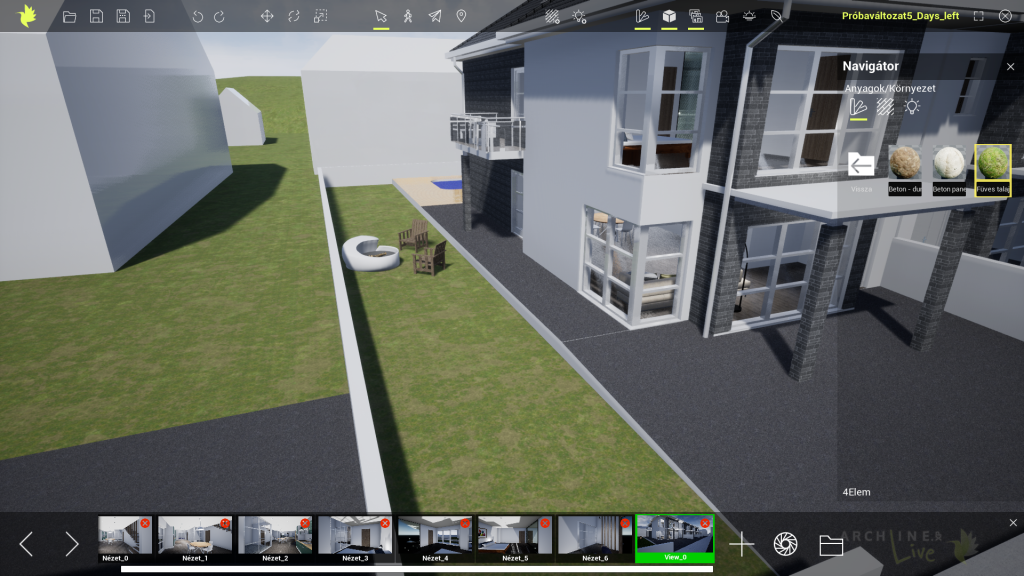
Alle Instanzenmodus:
Deaktivieren Sie den Modus Alle Instanzen, bevor Sie die Schritte ausführen.
Wenn die Option deaktiviert ist, können in diesem Zustand die passenden Materialien zum jeden Objekt ersetzt werden.
Ersetzen Sie die Abdeckung in der Umgebung des hauses.


Ersetzen Sie das Belagsmaterial des Fußgängerwegs


Ersetzen Sie das Poolwassermaterial. Navigieren Sie wie üblich in ARCHline.XP zur anderen Seite des Gebäudes. Wählen Sie ein anderes Material vom Typ Wasser. Wenn Sie die neue Ansicht erfassen möchten, speichern Sie sie, indem Sie in der Ansichtsliste auf + drücken.
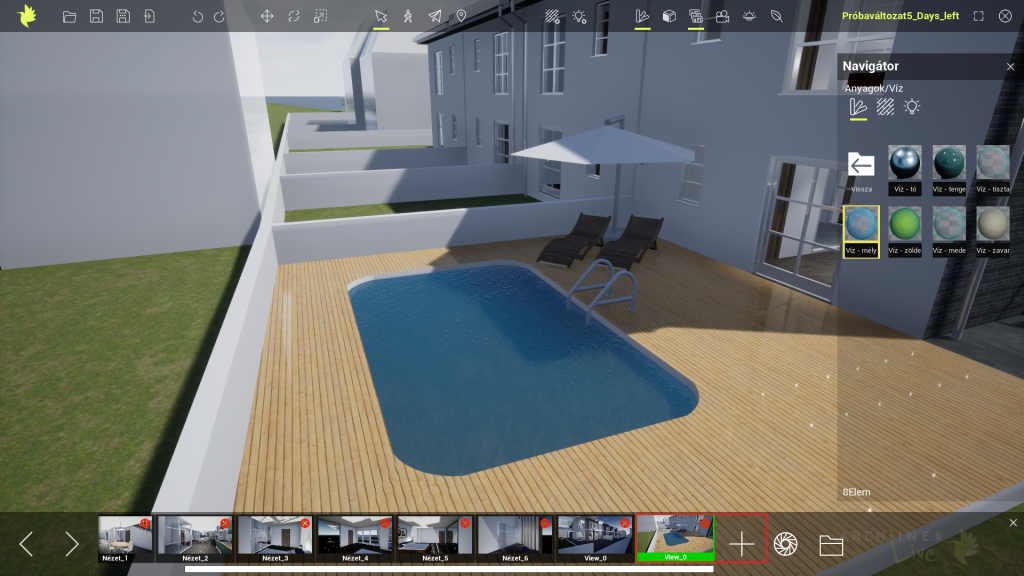
Ziehen Sie einen anderen Wassereffekt mit der Methode Drag and Drop in den Pool. Beachten Sie, dass sich das Wasser leicht kräuselt.
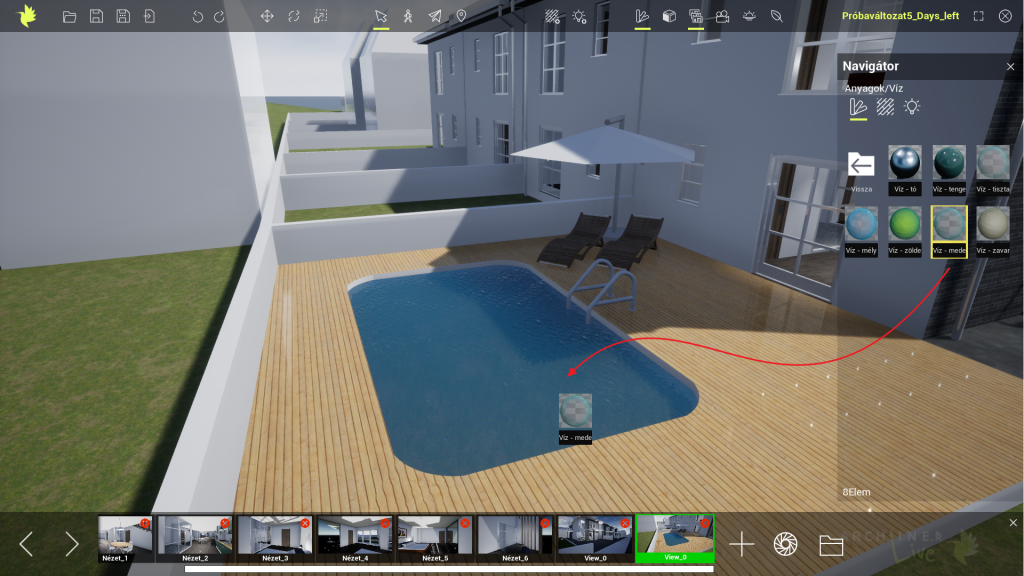
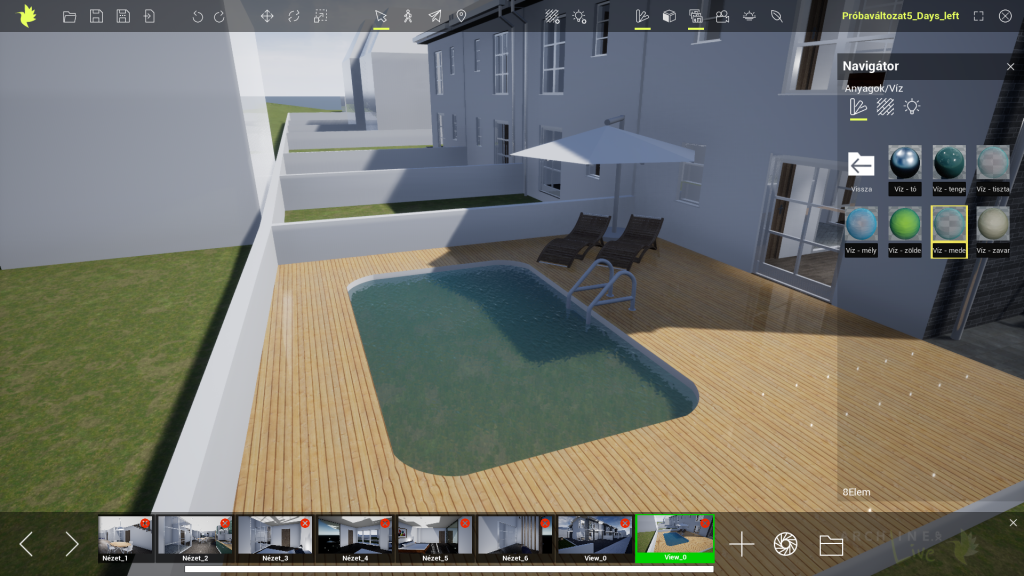
Die Arbeit mit den LIVE-Objekten
Der nächste Schritt ist das Hinzufügen weiterer Objekten.
Plazieren Sie mit der Drag and Drop Methode Bäume, Menschen, Autos, etc.. Beahcten Sie, dass sich die Bäume bewegen, als würde der Wind Sie bewegen.



Plazieren Sie Menschen und Autos. Die genaue Positionierung wird durch die Bewegungs- und Drehbefehle erleichtert.
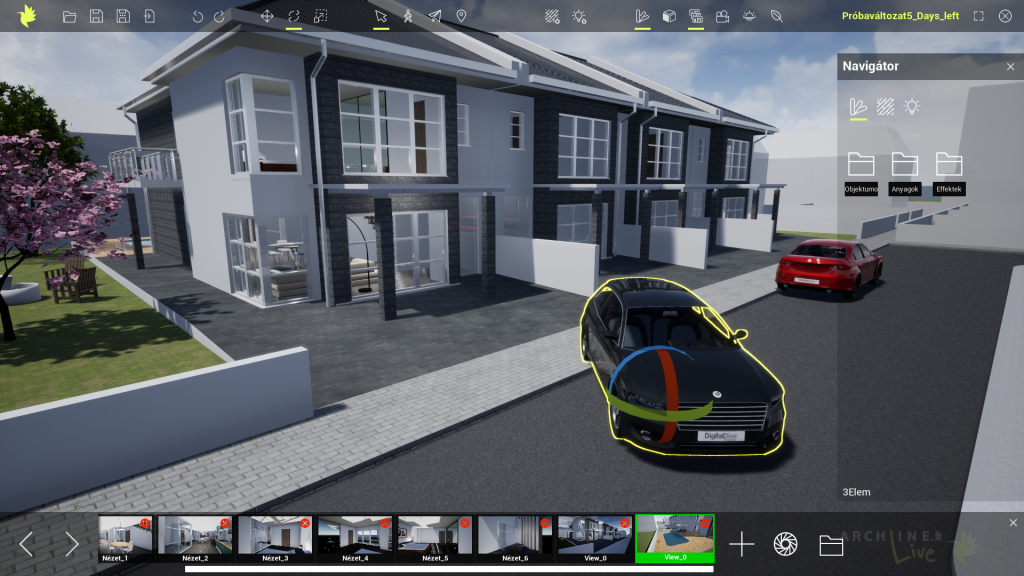
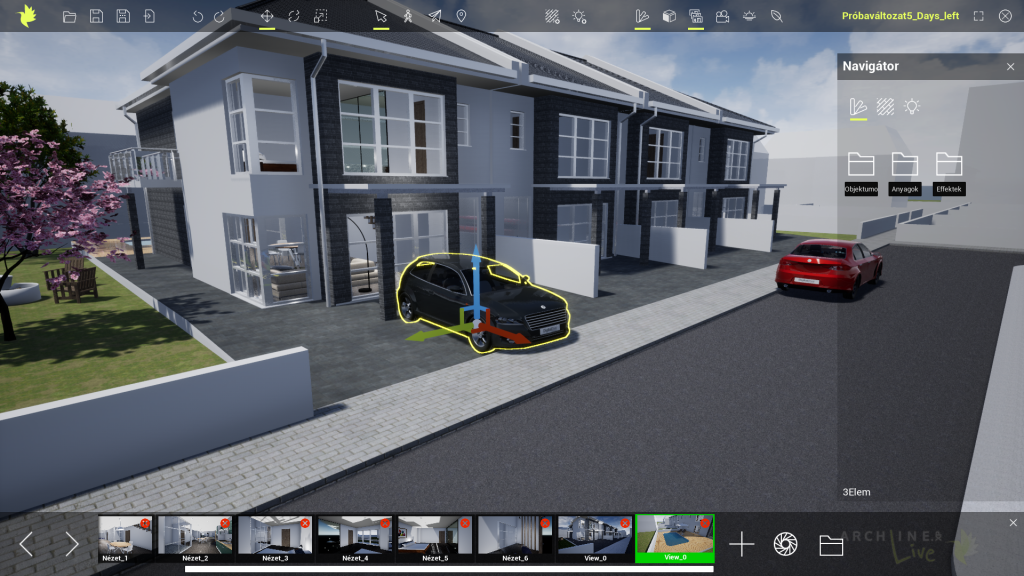

Ändern Sie den Zeitschieberegler in eine Abendzeit und geben Sie der Szene Feuer- und Raucheffekte.
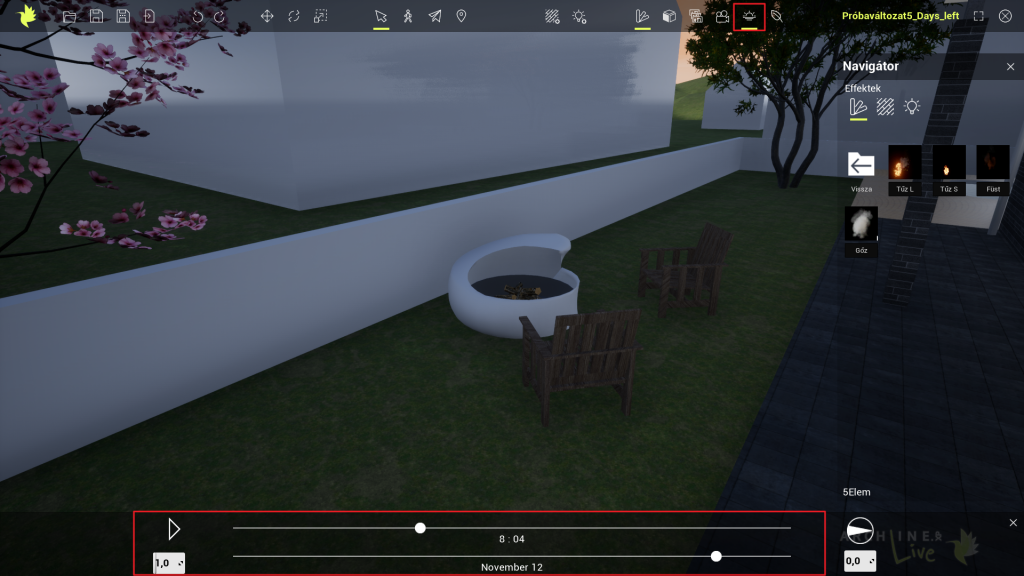
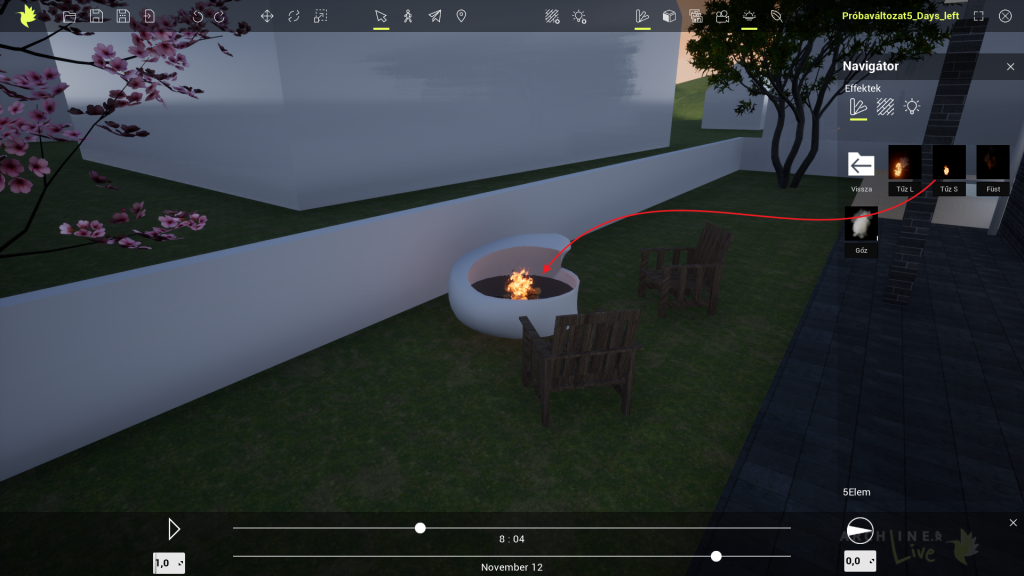
Schatten-Simulation
Finden Sie die günstigste Einstellung, bevor Sie alle Szenen speichern.Sie können die Schattensimulation an einem bestimmten Tag anzeigen, indem Sie auf die Schaltfläche Wiedergabe vor den Schiebereglern klicken.
Abendzeit:

Morgeneinstellung:

Speichern von Bildern
Für eine vollständige Darstellung des Modells und seiner Umgebung lohnt es sich, neue Perspektiven hinzuzufügen und als neue Ansichten zu speichern.
Wenn Sie eine vorhandene Ansicht aktualisieren möchten, können Sie auf das Objektiv-Symbol neben der Schaltfläche + klicken.

Klicken Sie auf das Bibliothekssymbol. In einem neuen Dateimanager-Fenster können Sie alle gespeicherten Ansichten sehen.


.jpg)